
Adobeの地雷、勝手に消される古いバージョンを残すためには
オペレーターのまさゆきです。
以前の記事で「作成時のバージョンと同じバージョンで開く」事が大事と書きました。もちろん開くにはそのバージョンのIllustratorをインストールしている必要があります。
しかし現在のAdobeでは古いバージョンは自動的に削除されるため、意図的に設定を変えないと残せません。
古いバージョンの重要性
えっ新しい方がいいんじゃないの? ほとんどの方はそう思われるでしょう。しかし複雑なデータを扱い、正確な印刷が求められる現場では古いバージョンも必要です。
なぜなら作成時のバージョンと同じバージョンで開く事が一番トラブルが少なく安全だからです。
違うバージョンで開いてしまうと図形の位置が変わったりする事があります。詳しい内容は過去記事をご覧ください。
現状Adobe
現場では最新バージョンも保有していますが、古いバージョンも使います。ですが、初期設定では新しいバージョンをインストールすると古いバージョンが消去されます。
Adobeが提供しサポートするのは「最新バージョン」「最新バージョンから一つ前のバージョン」です。
新しいバージョンがあるから古いのはいらないよね?という事でしょう。だからといって勝手に消すのはやり過ぎ感があります。
残す方法
設定を変えると古いバージョンを残す事ができます。
Creative Cloud デスクトップアプリの設定を変える
現在、Adobeのアプリを管理するにはCreative Cloud デスクトップアプリを使います。
Macを起動すると自動的に立ち上がっているので、メニューバーの∞マークをクリックしてデスクトップアプリを表示します。
(下図 メニューバー 参照)デスクトップアプリ右上端のアイコンをクリックし環境設定をクリック。
(下図 デスクトップアプリ 参照)アプリの自動更新のラジオボタンをクリックし◯が左にあれば無効化になっています。
(下図 自動更新の設定画面 参照)

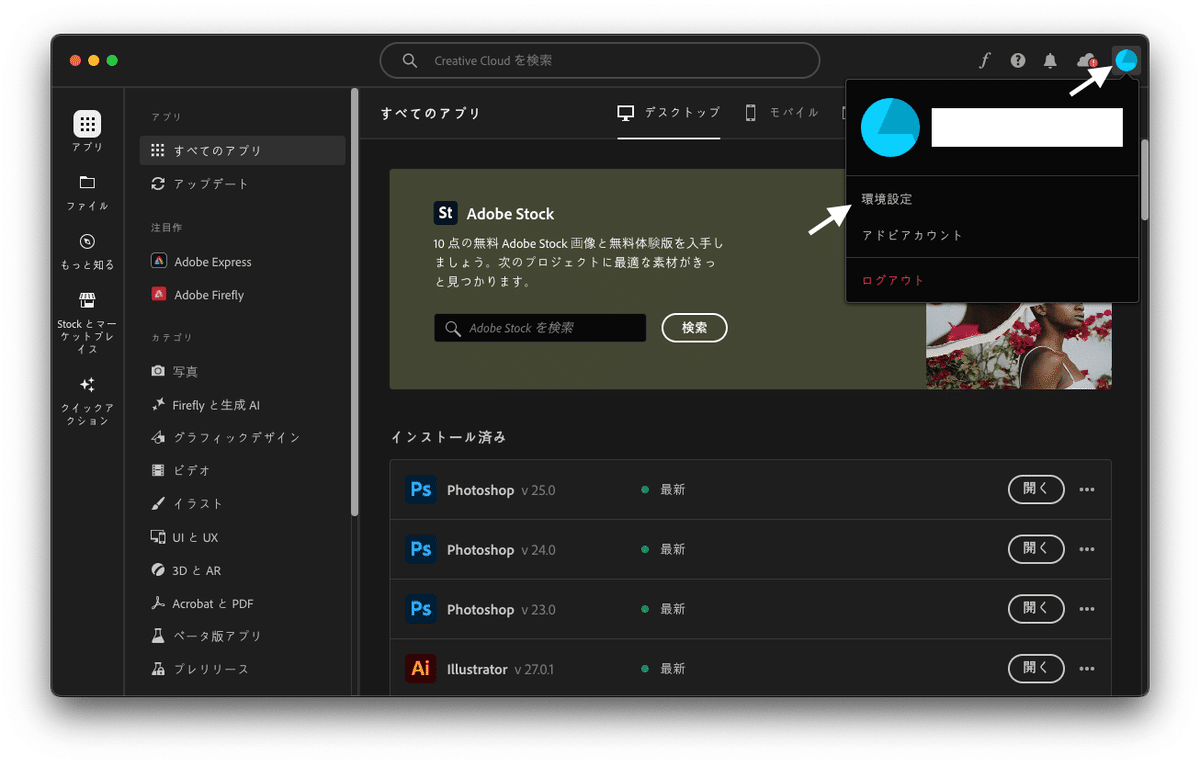
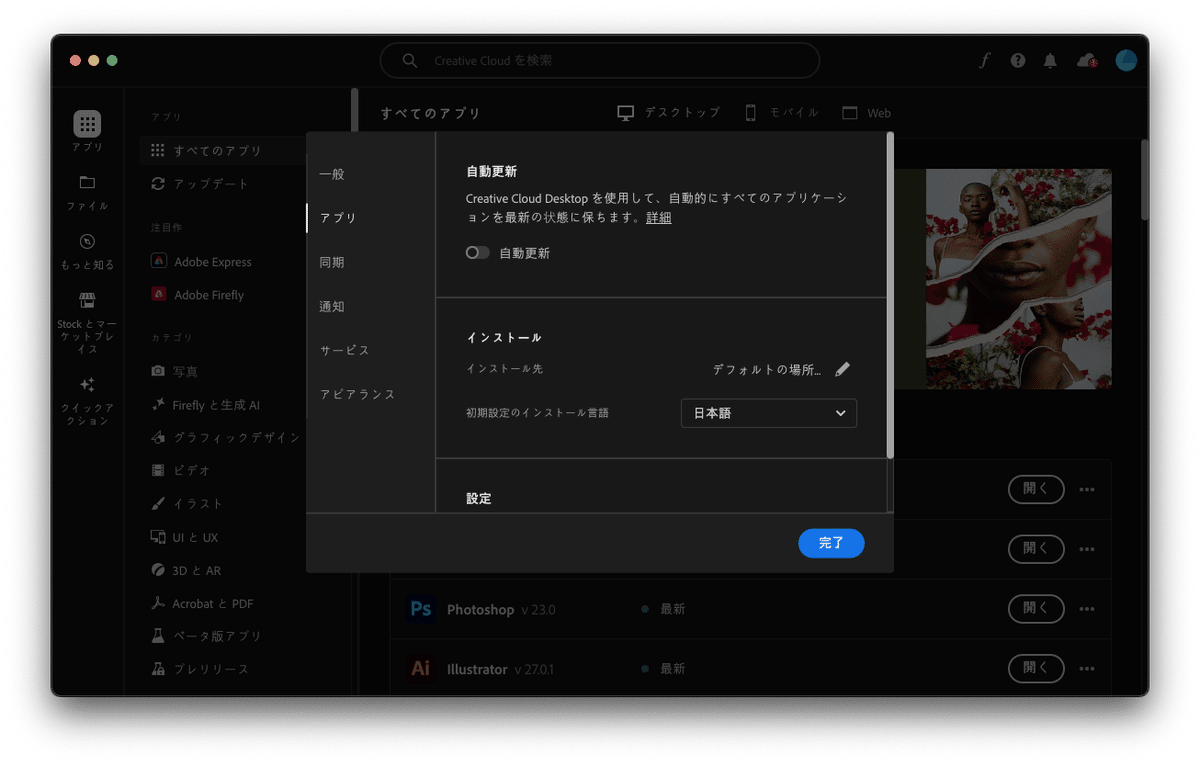
インストール時の設定を変える

アップデートをすると上図のようにオプションが表示されます。デスクトップアプリで設定を行っていても「以前のバージョンを削除」にチェックが付いています。外さないと削除されるので注意しましょう。
消しても戻せるようにパソコンをバックアップする
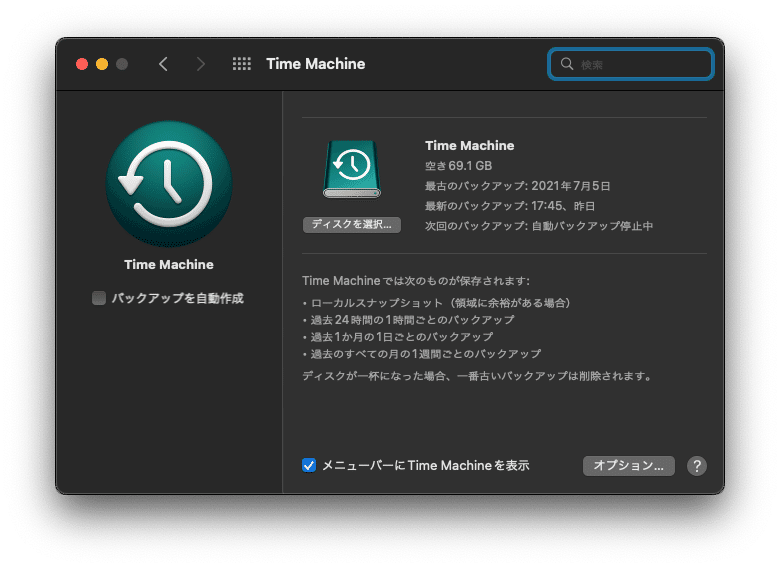
これはAdobeの設定ではありませんが、Macで標準搭載されているアプリTime Machineを使用しましょう。間違って削除した場合も復元できます。
外付けHDDを接続しバックアップ先を指定すれば自動的にバックアップしてくれる便利な機能です。これの為にMacを使っているといっても過言ではありません。
DTPでデータを扱う以上バックアップは必ずしましょう。バックアップのおかげで何度も命拾いしました。
外付けHDDは安いもので大丈夫です。容量が大きいものを選ぶと10年前のデータを復元できたりします。自分だけの秘伝のタレを作りましょう。
まとめ
Adobeアプリは作成時のバージョンと同じバージョンで開く事が大事です。
初期設定では古いバージョンを残す事はできませんが、設定を変える事で(今のところ)残す事ができます。
バックアップは最後の命綱なので必ずやっておきましょう。
また、バージョンの管理は下記記事を参考にしてください。
他コンテンツのご紹介
記事をご覧いただきありがとうございます。最後に宣伝をさせてください!
YouTube
メインで活動しているYouTubeではDTP業界の解説などを投稿してます。
ぜひご覧ください!
Twitter
Twitter開設しました。SNSなどで共有する際は #まさゆきDTP とタグを付けていただけると嬉しいです!
X(Twitter)始めました!
— DTPオペレーターまさゆき (@masayuki_DTP) October 24, 2023
DTPオペレーターもそうでない方も役立つコンテンツを発信しています
フォローお願いします🙇
YouTube▶ https://t.co/UZSqI5X17u
note📝 https://t.co/51wrizHZ3Y
ご支援はこちらから💰 https://t.co/inESo87fLl#まさゆきDTP pic.twitter.com/0dsjj08xsU
ご支援先 OFUSE
「いいね!」と思ったらご支援もお願いします🙇♂。活動の幅が広がり様々なコンテンツを投稿できます。ご支援いただけると泣いて喜びます。
コメントなど皆さんの反応が活動の励みです!
今後も応援をよろしくお願いします!
この記事が参加している募集
よろしければサポートお願いします🙇♀ サポートは機材購入、YouTube活動費に使わせていただきます!
